Acer ASPIRE 5745DG – страница 9
Инструкция к Ноутбуку Acer ASPIRE 5745DG

7
Pohľad spredu (zatvorený)
1
# Ikona Položka Popis
1 Čítačka kariet Multi-in-1 Podporuje karty Secure Digital (SD),
MultiMediaCard (MMC), Memory Stick
SlovenčinaSlovenčina
(MS), Memory Stick PRO (MS PRO)
a xD-Picture Card (xD).
Poznámka: Stlačením vytiahnete/vložíte
kartu. Nie je možné pracovat’ s viacerými
kartami naraz.
Pohľad zozadu
1
# Položka Popis
1 Jednotka batérie Slúži na uloženie batérie počítača.
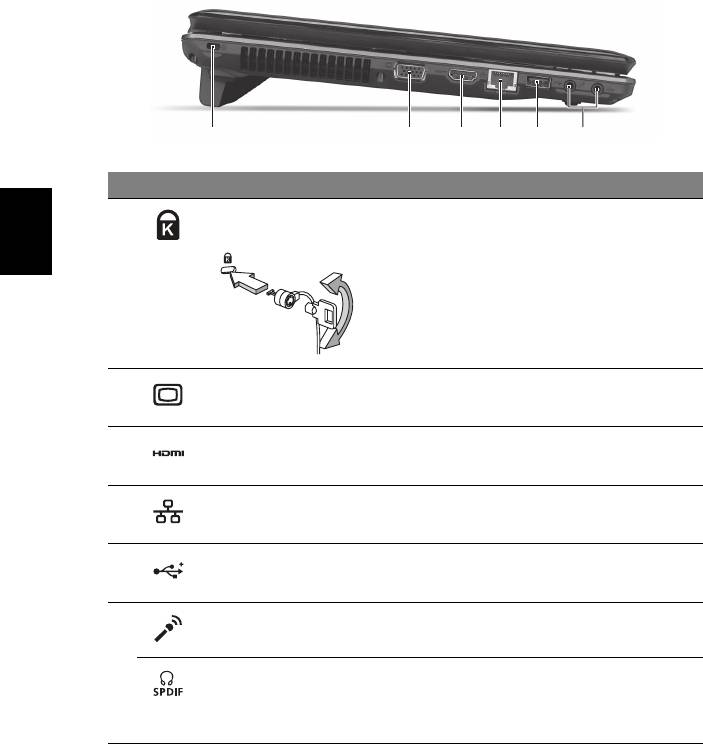
8
Pohľad zľava
213456
# Ikona Položka Popis
1 Zásuvka na zámok
Pripojenie počítačového bezpečnostného
Kensington
kľúča Kensington.
Poznámka: Pripojte kábel bezpečnostného
Slovenčina
zámku počítača k nepohyblivému predmetu,
napríklad stolu alebo držadlu zaistenej
zásuvky. Vložte zámok do otvoru a otočte
kľúčom kvôli zaisteniu zámku. Niektoré
modely sú dostupné aj bez zámku.
2 Port externej
Pripojenie zobrazovacieho zariadenia
obrazovky (VGA)
(napr. externého monitora, LCD projektora).
3 Port HDMI Podporuje pripojenia digitálneho videa s
vysokým rozlíšením.
4 Port siete Ethernet
Pripojenie k sieti Ethernet 10/100/1000.
(RJ-45)
5 Port USB 2.0 Pripojenie zariadení cez rozhranie USB 2.0
(napr. USB myš, USB fotoaparát).
6 Konektor mikrofónu Slúži na vstup zvuku z externých mikrofónov.
Výstup s podporou
Výstup zvuku do zvukových zariadení
S/PDIF na slúchadlá/
(napr. reproduktorov, slúchadiel).
reproduktor/externé
zvukové zariadenie
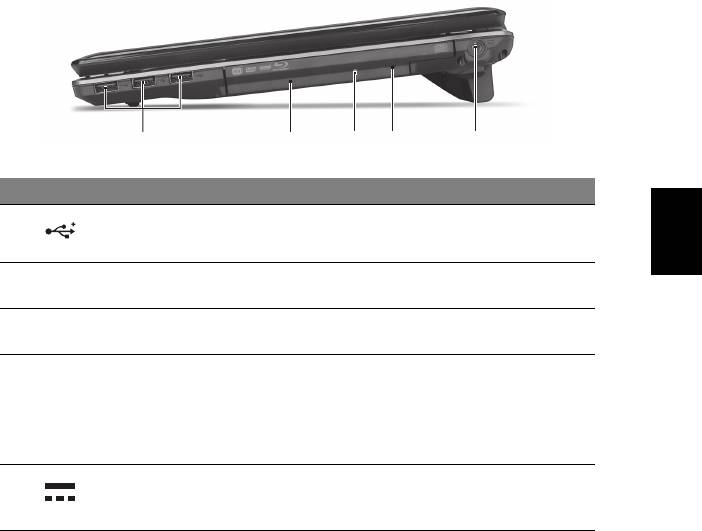
9
Pohľad sprava
21345
# Ikona Položka Popis
SlovenčinaSlovenčina
1 Porty USB 2.0 Pripojenie zariadení cez rozhranie USB 2.0
(napr. USB myš, USB fotoaparát).
2 Optická mechanika Interná optická mechanika na CD alebo
DVD disky.
3 Indikátor prístupu na
Svieti, keď je optická mechanika aktívna.
optický disk
4 Otvor núdzového
Vysúva optickú mechaniku pri
vysúvania
vypnutom počítači.
Poznámka: Keď je počítač vypnutý, optickú
jednotku vysuniete zasunutím kancelárskej
sponky do núdzového otvoru.
5 Konektor vstupu
Pripojenie adaptéra striedavého napätia.
jednosmerného
napätia
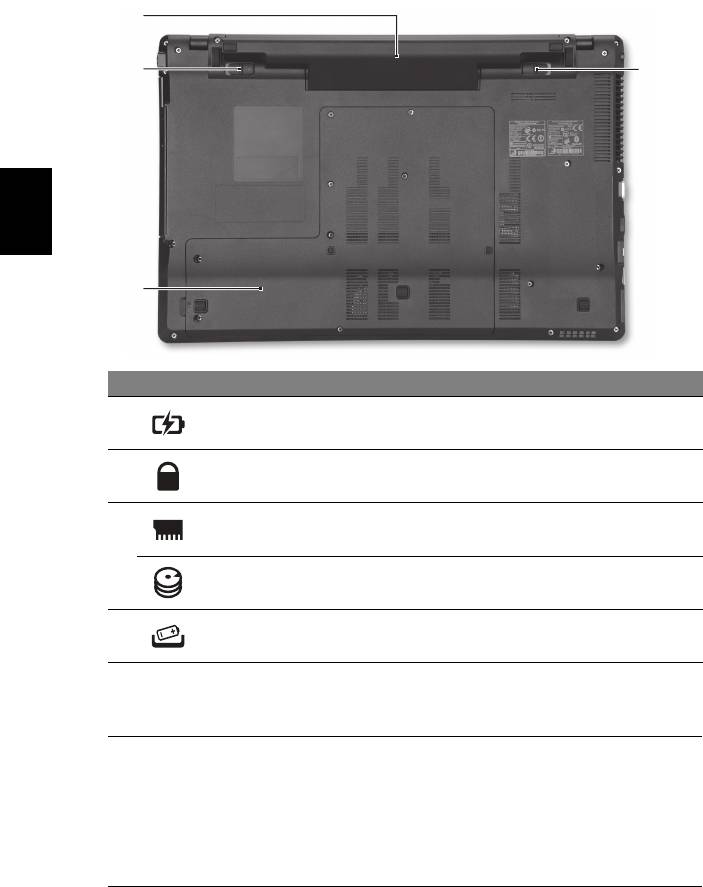
10
Pohľad zdola
1
2
4
Slovenčina
3
# Ikona Položka Popis
1 Jednotka batérie Slúži na uloženie batérie počítača.
2 Zámok batérie Uzamyká batériu na jej mieste.
3 Pozícia pre pamät’ Tu je uložená hlavná pamät’ počítača.
Jednotka pevného
Slúži na uchytenie pevného disku počítača
disku
(zaistené skrutkou).
4 Západka uvoľnenia
Slúži na uvoľnenie batérie pri jej vyberaní.
batérie
Prostredie
• Teplota:
• Prevádzková: 5°C až 35°C
• Mimoprevádzková: -20°C až 65°C
• Vlhkost’ (nekondenzačná):
• Prevádzková: 20% až 80%
• Mimoprevádzková: 20% až 80%
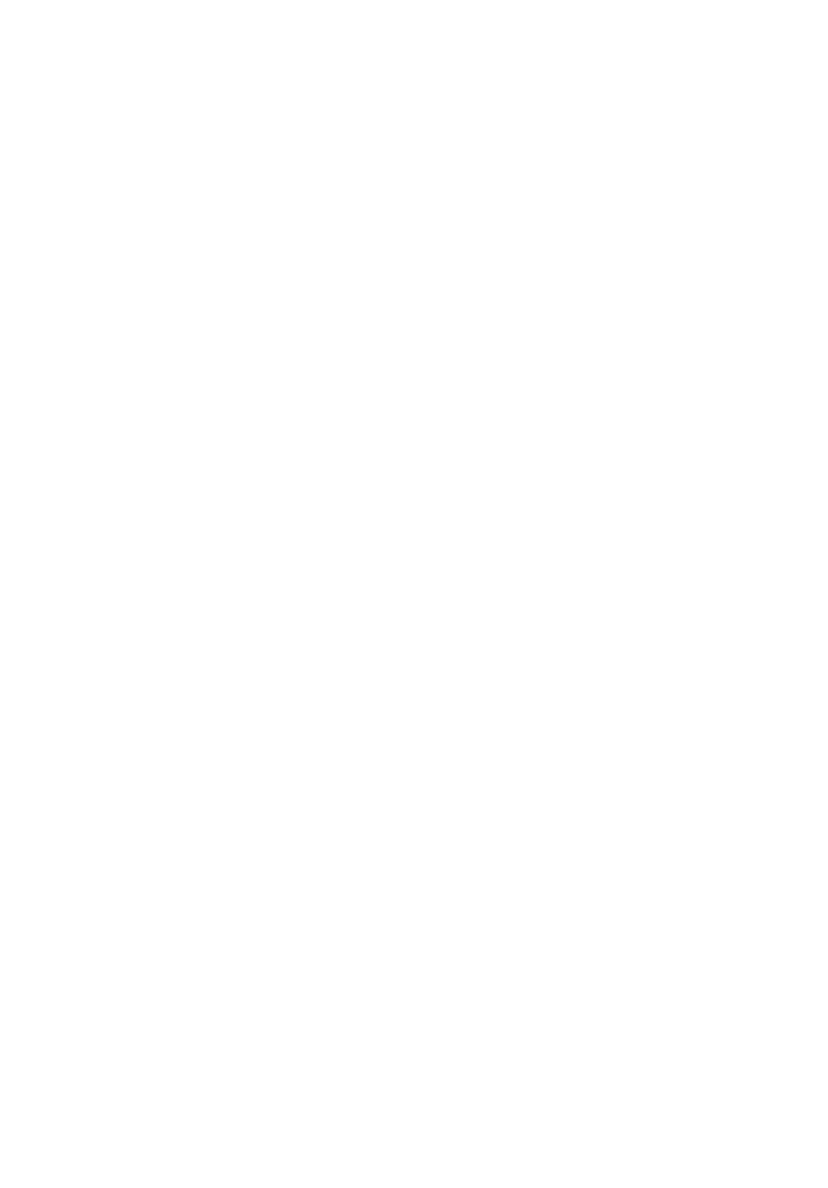
Prenosniki serije Aspire
Hitri vodič
© 2010 Vse pravice pridržane.
Hitri vodič za prenosnike serije Aspire
Originalna izdaja: 07/2010
Številka modela: _______________________________
Serijska številka: _______________________________
Datum nakupa: ________________________________
Mesto nakupa: _________________________________

3
Najprej začetek
Želimo se vam zahvaliti, ker ste za zadovoljevanje prenosnih računalniških potreb
izbrali prenosnik Acer.
Vaša navodila
Za pomoč pri uporabi vašega prenosnika Acer, smo izdelali paket navodil:
Namestitveni plakat vam bo pomagal pri nastavitvi vašega računalnika.
Splošni uporabniški priročnik Aspire vsebuje uporabne informacije, ki veljajo za
vse modele serije izdelkov Aspire. Pokriva osnovne teme, kot so uporaba tipkovnice
in nastavitev zvoka itd. Prosimo, da upoštevate, da bosta se Splošni uporabniški
priročnik kot tudi uporabniški priročnik AcerSystem (AcerSystem User Guide)
omenjen spodaj, zaradi svoje splošne narave včasih nanašala na funkcije ali
lastnosti, ki jih imajo le nekateri modeli iz serije, ne pa nujno tudi model, ki ste ga
kupili. Takšni primeri so označeni z napisom „velja le za določene modele“.
Hitri vodič vsebuje osnovne funkcije vašega novega računalnika. Za več
infromacije o tem kako vam lahko računalnik pomaga do večje produktivnosti,
prosimo glejte uporabniški priročnik AcerSystem (AcerSystem User Guide).
Ta navodila vsebujejo podrobne informacije o sistemskih pripomočkih, obnovi
podatkov, možnostih razširitve in odpravljanju težav. Poleg tega vsebuje garancijske
informacije in splošne uredbe in varnostna obvestila za vaš prenosnik. Navodila so
na voljo v obliki prenosnega dokumenta (PDF) in so naložena na vaš prenosnik.
Za navodila sledite tem korakom:
1 Kliknite Start > Vsi programi > AcerSystem.
2 Kliknite na uporabniški priročnik AcerSystem (AcerSystem User Guide).
Opomba: Za pregledovanje datoteke potrebujete Adobe Reader. Če Adobe
Reader ni nameščen na računalnik se bo zagnal namestitveni program Adobe
Reader, ko kliknete na uporabniški priročnik AcerSystem (AcerSystem User
Guide). Za zaključek postopka sledite navodilom na zaslonu. Za navodila o
uporabi Adobe Reader, odprite meni Help and Support.
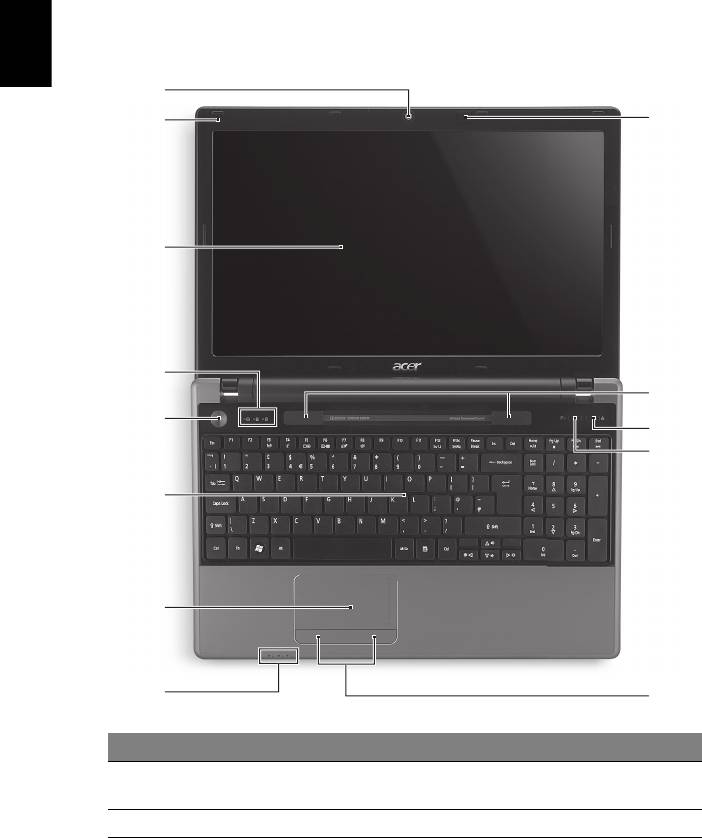
4
Vodič po vašem prenosniku Acer
Ko ste računalnik nastavili v skladu s plakatom z navodili za nastavitev, dovolite, da
vam predstavimo vaš novi prenosnik Acer.
Pogled od zgoraj
Slovenski
1
2
13
3
4
12
5
11
10
6
7
8
9
# Ikona Predmet Opis
1 Integrirana spletna kamera
Spletna kamera za video komunikacijo.
Acer Crystal Eye
2 Mikrofon Notranji mikrofon za snemanje zvoka.
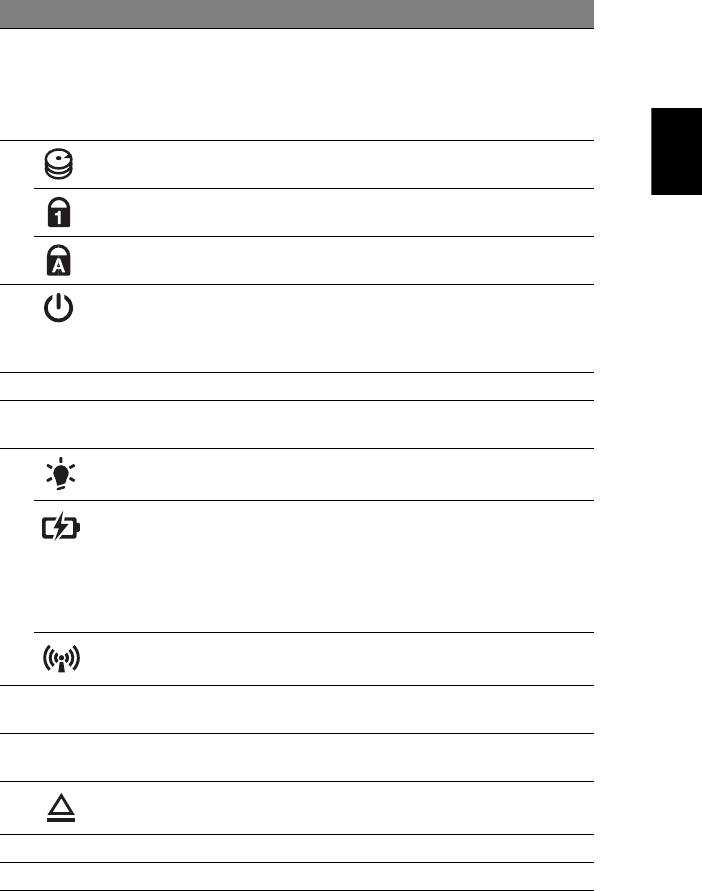
5
# Ikona Predmet Opis
3 Zaslon Takoimenovani zaslon s tekočimi kristali
(LCD), prikazuje izhod vašega
računalnika.
Stopnja osveževanja 120 Hz s podporo
Slovenski
vsebini 3D.
4 Indikator trdega diska Označuje aktivnost trdega diska.
Indikator funkcije
Sveti, ko je funkcija Num Lock
Num Lock
aktivirana.
Indikator funkcije
Zasveti, ko je funkcija Caps Lock
Caps Lock
aktivirana.
5 Indikator/gumb za vklop/
S tem gumbom lahko vključite ali
izklop
izključite računalnik. Označuje stanje
povezanosti računalnika z električnim
omrežjem.
6 Tipkovnica Za vnašanje podatkov v računalnik.
7 Sledilna tablica Na dotik občutljiva naprava, ki deluje
kot računalniška miška.
8 Indikator stanja napajanja Označuje stanje povezanosti
računalnika z električnim omrežjem.
Indikator stanja baterije Označuje stanje baterije računalnika.
1. Polnjenje: Med polnjenjem baterije
lučka sveti rumenkasto rjavo.
2. Baterija je polna: V načinu
napajanja neposredno iz električnega
omrežja lučka sveti modro.
Indikator komunikacije Označuje stanje naprave za brezžično
povezavo.
9 Gumbi miške (levi in desni) Levi in desni gumb delujeta enako kot
gumba miške.
10
Tipka P Programljiva tipka.
P
11 Gumb za izmet optičnih
Izvrže optični disk iz pogona.
diskov iz optičnega pogona
12 Zvočniki Izhod za zvok v stereo.
13 Oddajnik IR Oddaja signal IR za uporabo očal 3D.
Indikatorji na sprednji plošči so vidni tudi, ko je pokrov računalnika zaprt.
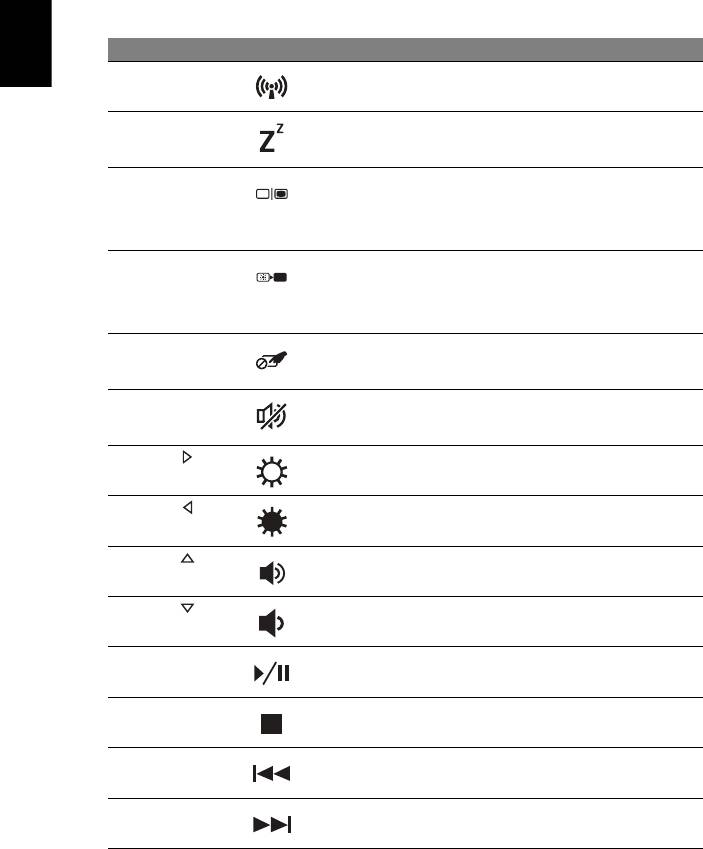
6
Bližnjice
Za hiter dostop računalniških nastavitev kot sta svetlost zaslona in glasnost so na
računalniku na voljo bližnjice in kombinacije tipk.
Za aktivacijo bližnjic pred pritiskom na izbrano tipko v kombinaciji bližnjice pritisnite
in držite tipko <Fn>.
Bližnjica Ikona Funkcija Opis
<Fn> + <F3> Komunikacija Omogoči/onemogoči komunikacijske
Slovenski
naprave računalnika.
<Fn> + <F4> Mirovanje Preklopi računalnik v način mirovanja.
<Fn> + <F5> Preklapljanje
Preklapljanje izhoda zaslona med
med prikazi
zaslonom računalnika, zunanjim
izhodov
monitorjem (če je priključen) in
možnostjo uporabe obeh naenkrat.
<Fn> + <F6> Prazen zaslon Izključi osvetlitev ozadja zaslona za
namene varčevanja z energijo. Za
ponovno vključitev pritisnite katero
koli tipko.
<Fn> + <F7> Preklapljanje
Vključitev in izključitev vgrajene
sledilne tablice
sledilne tablice.
<Fn> + <F8> Preklapljanje
Vklop in izklop zvočnikov.
med zvočniki
<Fn> + < >
Povečanje
Povečanje svetlosti zaslona.
svetlosti
<Fn> + < >
Zmanjšanje
Zmanjšanje svetlosti zaslona.
svetlosti
<Fn> + < >
Povečanje
Povečanje glasnosti zvoka.
glasnosti
<Fn> + < >
Zmanjšanje
Zmanjšanje glasnosti zvoka.
glasnosti
<Fn> + <Home> Predvajaj/
Predvaja ali zaustavi izbrano medijski
Premor
datoteko.
<Fn> + <Pg Up> Zaustavi Zaustavi predvajanje izbrane
medijske datoteke.
<Fn> + <Pg Dn> Nazaj Vrnitev na predhodno medijsko
datoteko.
<Fn> + <End> Naprej Skok na naslednjo medijsko datoteko.
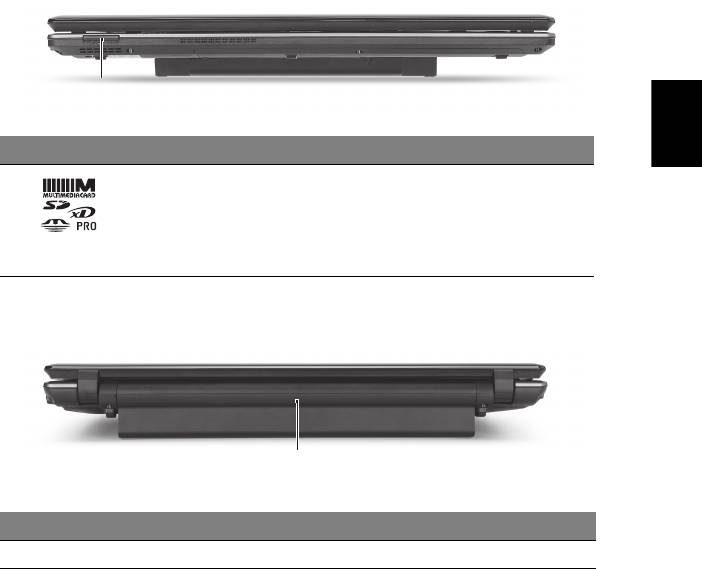
7
Zaprt pogled od spredaj
Slovenski
1
# Ikona Predmet Opis
1 Bralnik kartic
Omogoča branje kartic standardovSecure Digital
več-v-1
(SD), MultiMediaCard (MMC), Memory Stick (MS),
Memory Stick Pro (MS PRO) in xD.
Opomba: Potisnite kartico v režo, da bi jo vstavili ali
odstranili. Naenkrat lahko uporabljate le eno kartico.
Pogled od zadaj
1
# Predmet Opis
1 Prostor za baterijo Hrani baterijo računalnika.
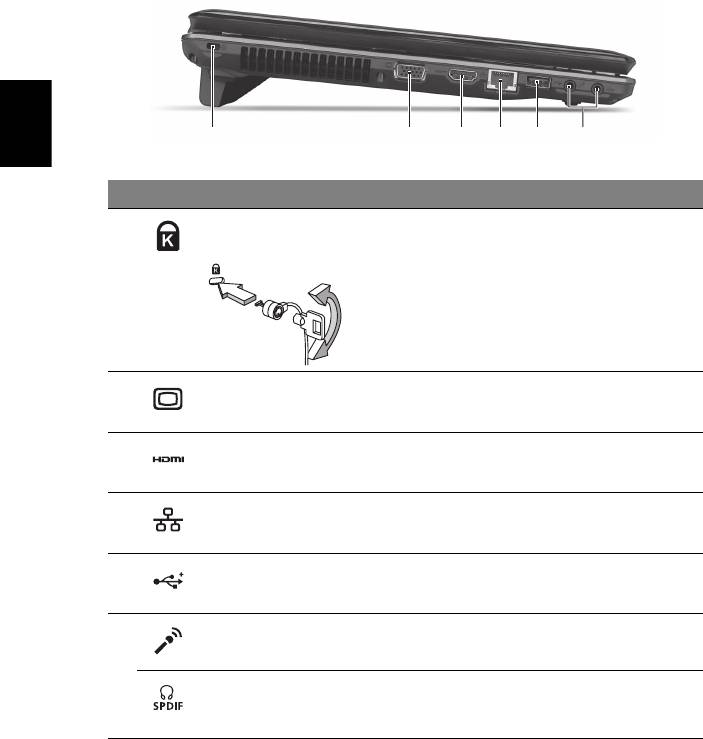
8
Pogled z leve strani
213456
Slovenski
# Ikona Predmet Opis
1 Reža za zaklep
Priključek za računalniško ključavnico,
Kensington
združljivo s standardom Kensington.
Opomba: Kabel varnostne ključavnice ovijte
okoli nepremičnega predmeta, kot je miza ali
ročaj zaklenjenega predala. Ključavnico vstavite
v vdolbino in obrnite ključ, da bi jo zaklenili.
Na voljo so tudi nekateri modeli brez ključev.
2 Vrata za zunanji
Priključitev na prikazovalno napravo
zaslon (VGA)
(npr. zunanji monitor ali projektor LCD).
3 Vhod HDMI Podpira priključke za visokoločljivostni digitalni
video.
4 Priključek Ethernet
Priključek na omrežja standarda Ethernet
(RJ-45)
10/100/1000.
5 Vrata USB 2.0 Priključek za naprave USB 2.0 (npr. miško ali
fotoaparat USB).
6 Vhod za mikrofon Omogoča priključitev zunanjih mikrofonov.
Vhod za slušalke/
Omogoča priključitev naprav avdio
zvočnike/naprave s
(npr. zvočnikov, slušalk).
podporo S/PDIF
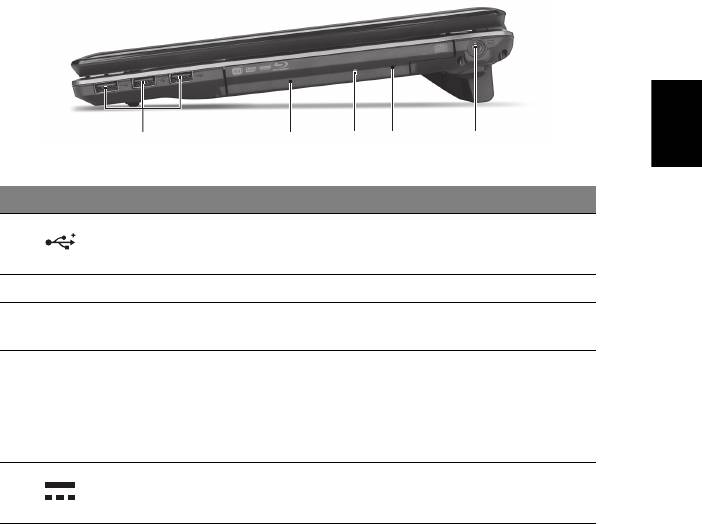
9
Pogled z desne strani
Slovenski
21345
# Ikona Predmet Opis
1 Vrata USB 2.0 Priključek za naprave USB 2.0 (npr. miško ali
fotoaparat USB).
2Optični pogon Vgrajeni optični pogon za branje CD-jev in DVD-jev.
3 Indikator branja
Zasveti, ko je optični pogon aktiven.
optičnih diskov
4 Luknja za izmet
Omogoča izmet pladnja optičnega pogona,
v primeru težav
medtem ko je računalnik izključen.
Opomba: V luknjo za izmet pladnja optičnega
pogona v primeru težav, medtem ko je računalnik
izključen, vstavite sponko.
5Priključek
Napajalnik za povezavo z električnim omrežjem.
napajalnika
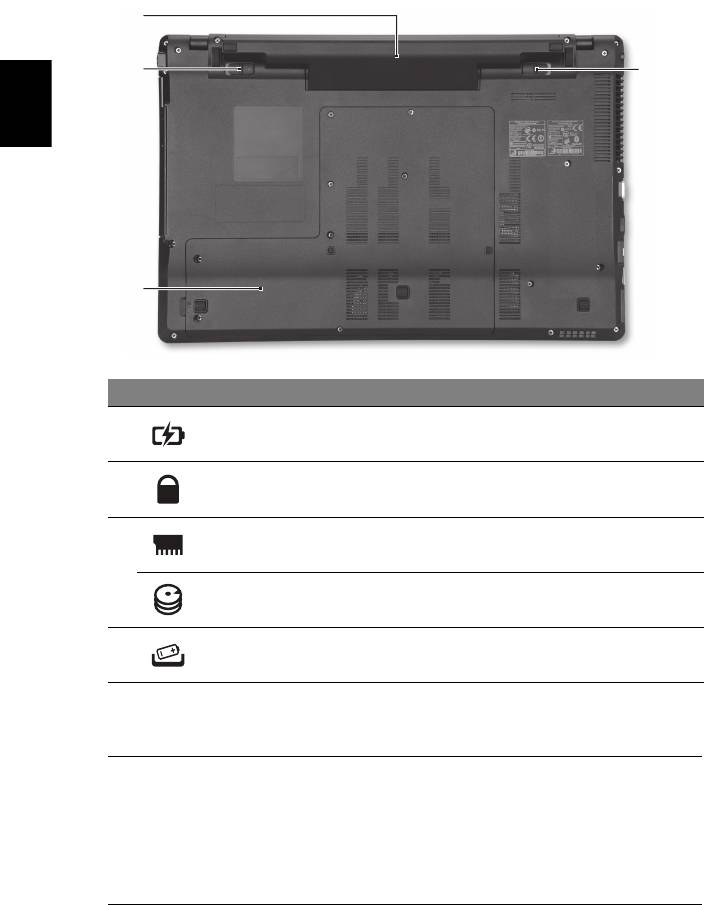
10
Pogled od spodaj
1
2
4
Slovenski
3
# Ikona Predmet Opis
1 Prostor za baterijo Hrani baterijo računalnika.
2 Zaklep za baterijo Pritrditev baterije na njeno mesto.
3 Prostor za pomnilnik Hrani glavni pomnilnik računalnika.
Nosilec trdega diska Hrani trdi disk računalnika (ki je pritrjen z
vijaki).
4 Vzvod za odstranjevanje
Omogoča odklepanje baterije, da bi jo
baterije
mogli odstraniti.
Okolje
• Temperatura:
• Delovna vlažnost: 5°C do 35°C
• Vlažnost v načinu pripravljenosti: -20°C do 65°C
• Vlažnost (brez kondenzacije):
• Delovna vlažnost: 20% do 80%
• Vlažnost v načinu pripravljenosti: 20% do 80%
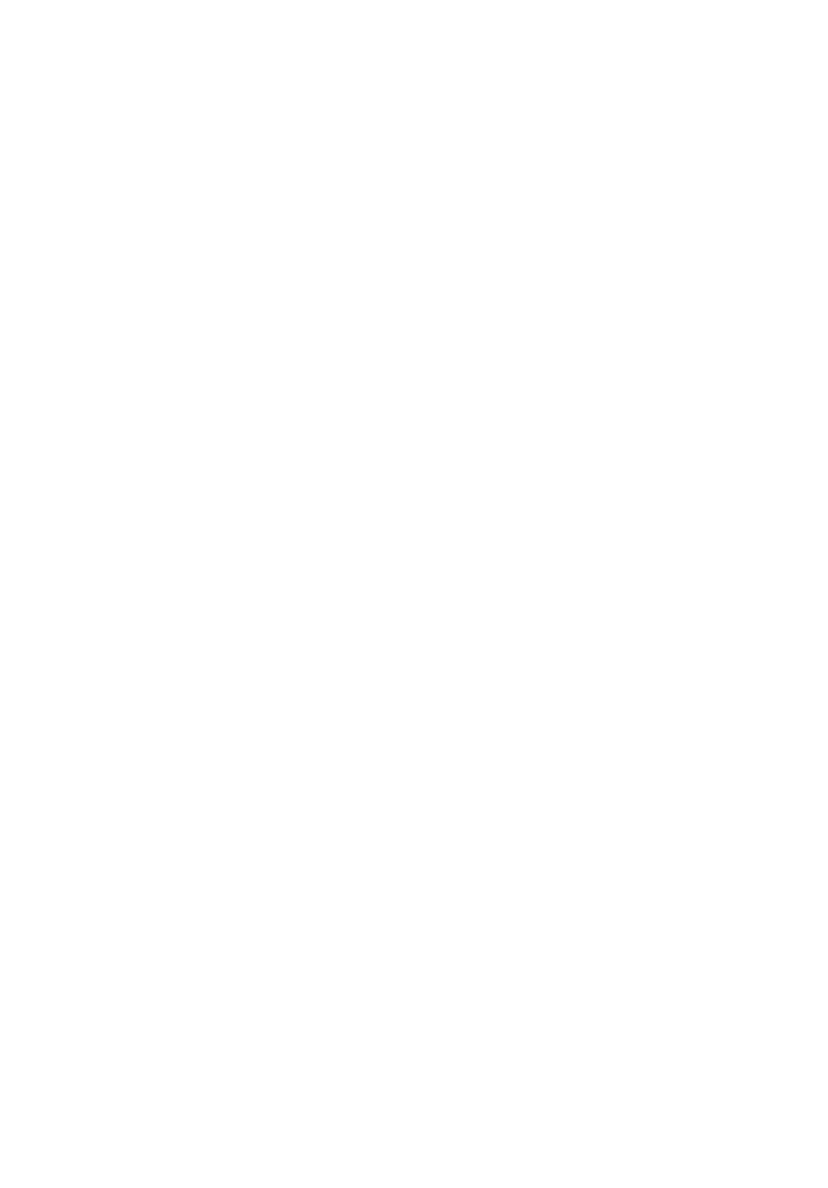
Aspire serija prijenosnih
računala
Kratki vodič
© 2010 Sva prava pridržana.
Aspire serija prijenosnih računala - kratki vodič
Izvorno izdanje: 07/2010
Broj modela: __________________________________
Serijski broj: ___________________________________
Datum kupovine: _______________________________
Mjesto kupovine: _______________________________

3
Prvo osnovne stvari
Željeli bismo zahvaliti na izboru Acer prijenosnog računala koje će vam poslužiti
kamo god krenuli.
Vaši vodiči
Kako bismo pomogli pri uporabi vašeg Acer prijenosnog računala, za vas smo
pripremili sljedeće vodiče:
Prvenstveno poster za podešavanje pomaže u postavljanju početnih postavki
vašeg računala.
Opći priručnik za korisnike Aspire sadrži korisne informacije koje se odnose na
sve modele Aspire serije proizvoda. Priručnik obuhvaăa osnovne teme poput
uporabe tipkovnice, audia, i sl. Obratite pažnju na činjenicu kako zbog načina
izdanja Opći priručnik za korisnike kao i AcerSystem korisnički vodič
(AcerSystem User Guide) koji su navedeni dolje, ponekad navodite obilježja ili
funkcije koje su dostupne samo s određenim modelima serije, ali ne nužno i na
vašem modelu. U takvim slučajevima bit će naveden tekst poput "samo za određene
modele".
Kratki vodič upoznaje vas s osnovnim obilježjima i funkcijama vašeg novog
računala. Za više informacija o tome kako vam vaše računalo može pomoći da
budete produktivniji, molimo, pogledajte AcerSystem korisnički vodič
(AcerSystem User Guide). Priručnik sadrži detaljne informacije o temama kao što
su uslužni programi sustava, vraćanje podataka, opcije za proširivanje i rješavanje
problema. Nadalje, sadrži informacije o jamstvima i osnovne obavijesti o propisima i
sigurnosti za vaš prijenosnik. On je dostupan u Portable Document Formatu (PDF) i
dolazi prethodno učitan u vaš prijenosnik. Slijedite ove korake da biste mu pristupili:
1 Kliknite na Start >
Svi programi > AcerSystem.
2 Kliknite na AcerSystem korisnički vodič (AcerSystem User Guide).
Napomena: Pregled dokumenta zahtijeva Adobe Reader. Ako Adobe Reader
nije instaliran na vaše računalo, klik na AcerSystem korisnički vodič
(AcerSystem User Guide) prvo će pokrenuti program za instalaciju Adobe
Readera. Slijedite upute na zaslonu da biste završili instalaciju. Za upute kako
koristiti Adobe Reader, pristupite izborniku Pomoć i podrška.

4
Upoznajte Acer prijenosno računalo
Nakon postavljanja vašeg računala kao što je prikazano posterom, upoznajte vaše
novo Acer prijenosno računalu.
Pogled odozgo
1
2
13
Hrvatski
3
4
12
5
11
10
6
7
8
9
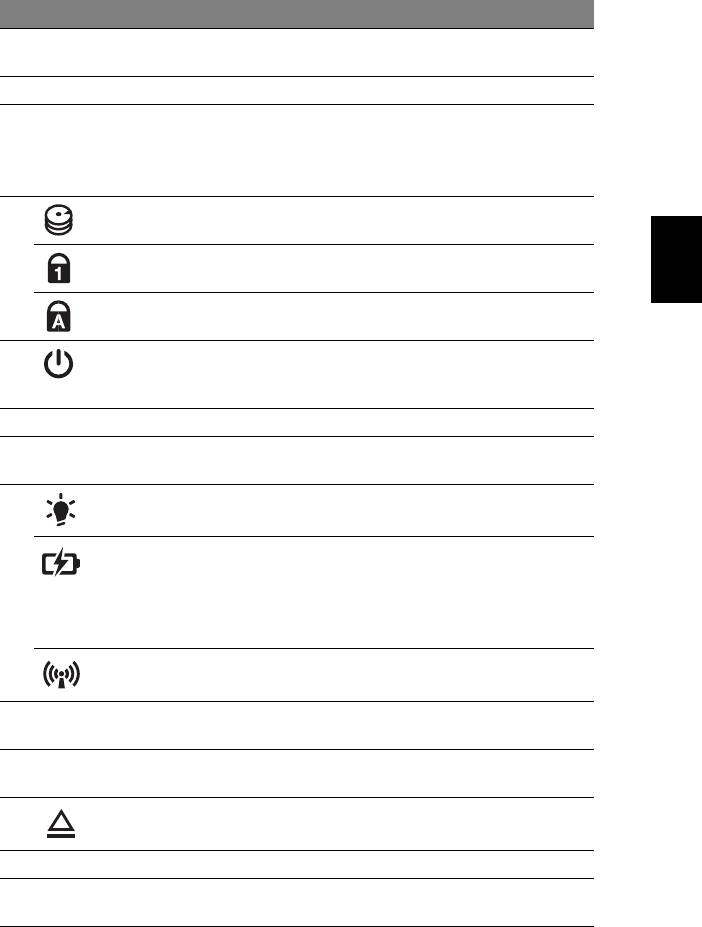
5
# Ikona Stavka Opis
1 Acer Crystal Eye
Web kamera za video komunikaciju.
web kamera
2 Mikrofon Unutarnji mikrofon za snimanje zvuka.
3 Zaslon prikaza Poznat i pod nazivom zaslon s tekućim
kristalima (LCD), prikazuje izlaz računala.
Učestalost osvježavanja od 120 Hz podržava
3D sadržaje.
4 HDD indikator Pokazuje kada je pogon čvrstog diska aktivan.
Hrvatski
Num Lock indikator Svijetli kada je Num Lock aktiviran.
Caps Lock indikator Svijetli kada je Caps Lock aktiviran.
5Tipka za
Uključuje i isključuje računalo. Pokazuje je li
uključivanje/
računalo uključeno.
indikator
6 Tipkovnica Za unos podataka u vaše računalo.
7 Dodirna ploča Pokazivački uređaj osjetljiv na dodir koji
funkcionira kao računalni miš.
8 Indikator napajanja Pokazuje je li računalo uključeno.
Indikator baterije Pokazuje stanje baterije računala.
1. Punjenje: Svijetli žuto kada se baterija
puni.
2. Sasvim napunjeno: Svijetli plavo kad je
uključeno na napajanje.
Indikator
Pokazuje status uređaja za bežično spajanje
komunikacije
računala.
9 Tipke za odabir
Lijeva i desna tipka djeluju kao lijeva i desna
(lijeva i desna)
tipka miša.
10
P tipka Programabilna tipka
P
11 Tipka za izbacivanje
Izbacuje optički disk iz pogona.
optičkog pogona
12 Zvučnici Omogućuju stereo audio izlaz.
13 IR predajnik Emitira infracrvene signale za upravljanje 3D
naočalama.
Indikatori na prednjoj ploči su vidljivi čak i kada je poklopac računala zatvoren.
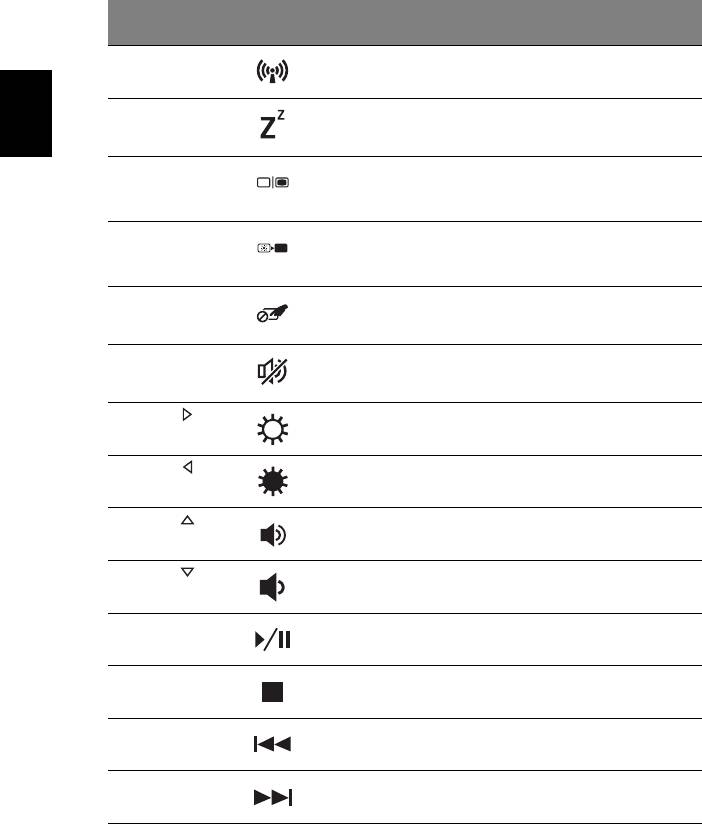
6
Tipkovnički prečaci
Računalo koristi tipkovničke prečace ili kombinacije tipki za pristup većini
upravljačkih tipki računala, kao što je osvijetljenost zaslona i izlazna glasnoća.
Za aktiviranje tipkovničkih prečaca, pritisnite i držite <Fn> tipku prije pritiska druge
tipke u kombinaciji tipkovničkog prečaca.
Tipkovnički
Ikona Funkcija Opis
prečac
<Fn> + <F3> Komunikacija Omogućava/onemogućava
komunikacijske uređaje računala.
<Fn> + <F4> Stanje
Stavlja računalo u stanja mirovanja.
mirovanja
Hrvatski
<Fn> + <F5> Prekidač
Prebacuje izlaz prikaza između
prikaza
zaslona prikaza, vanjskog monitora
(ako je priključen) i oba.
<Fn> + <F6> Prazan zaslon Isključuje pozadinsko osvjetljenje
zaslona prikaza radi uštede energije.
Pritisnite bilo koju tipku za povrat.
<Fn> + <F7> Prekidač
Uključuje i isključuje unutarnju dodirnu
dodirne ploče
ploču.
<Fn> + <F8> Prekidač
Uključuje i isključuje zvučnike.
zvučnika
<Fn> + < >
Pojačanje
Povećava svjetlinu zaslona.
svjetline
<Fn> + < >
Smanjivanje
Smanjuje svjetlinu zaslona.
svjetline
<Fn> + < >
Pojačavanje
Pojačava glasnoću zvuka.
glasnoće
<Fn> + < >
Smanjivanje
Smanjuje glasnoću zvuka.
glasnoće
<Fn> + <Home> Reprodukcija/
Izvodi ili zaustavlja izvođenje odabrane
stanka
medijske datoteke.
<Fn> + <Pg Up> Zaustavi Zaustavlja izvođenje odabrane
medijske datoteke.
<Fn> + <Pg Dn> Prethodna Povrat na prethodnu medijsku
datoteku.
<Fn> + <End> Dalje Skok na sljedeću medijsku datoteku.




